Miért olyan lassú az AT&T internet: Hogyan lehet másodpercek alatt kijavítani?
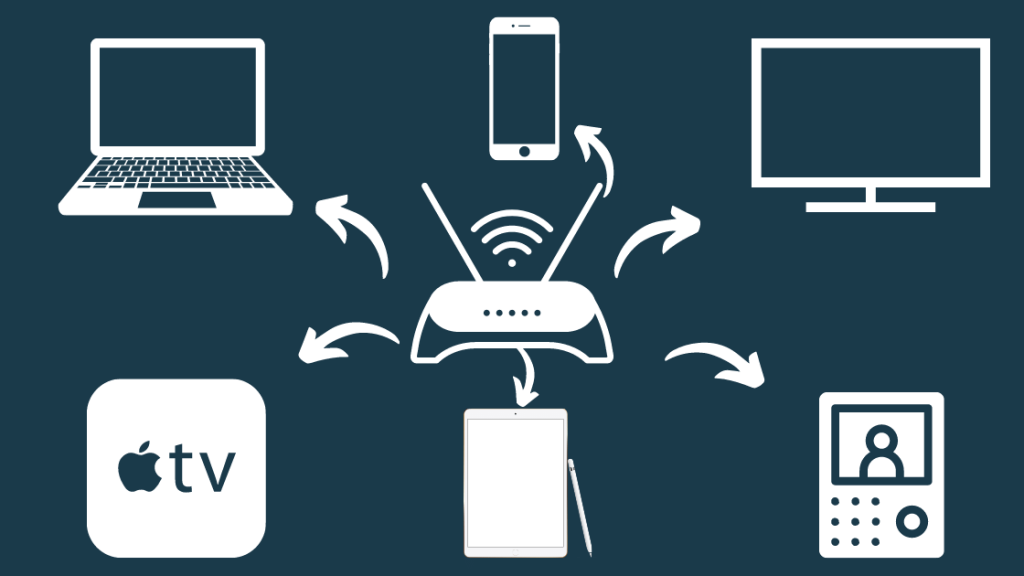
Tartalomjegyzék
Bosszantott már valaha az internetkapcsolatod, ami akkor válik olyan lassúvá, amikor szükséged van rá? Nos, nem vagy egyedül. Én is szembesültem hasonló problémával az otthoni hálózatommal, ahol a gyakori pufferelés miatt nehezen tudtam megnézni a kedvenc online műsoraimat.
Végül megelégelve a dolgot, saját kezembe vettem a dolgot, és megpróbáltam megérteni az otthoni Wi-Fi gyenge sebességének okait.
Az én esetemben több eszköz is csatlakozott a hálózathoz a ház körül, és ez okozta a lassulást.
A probléma megoldása érdekében leválasztottam a nem közvetlenül használt eszközöket, és csak azokat tartottam a hálózaton, amelyekre valóban szükségem volt.
A gyorsítótárak törlése érdekében újraindítottam a routeremet is, és azt tapasztaltam, hogy az internet sebessége javult, ami megszakítás nélküli videó streaminget eredményezett. Visszatérhettem a kedvenc műsoraimhoz.
Ha Ön is olyan, mint én, és szeretné megérteni és megoldani a Wi-Fi csatlakozási problémákat, akkor a legjobb helyen jár.
Ez a cikk a gyenge hálózati kapcsolat alapvető problémáit vizsgálja, és gyakorlati útmutatást nyújt az olvasóknak az ilyen problémák elhárításához.
A lassú AT&T internet javításához először próbálja meg újraindítani az útválasztót és leválasztani az extra eszközöket. Megpróbálhatja továbbá az ethernet kapcsolat használatát, a számítógépének rosszindulatú szoftverek keresését, az útválasztó áthelyezését, a rendszerillesztőprogramok frissítését, a VPN-szolgáltatások letiltását és a Wi-Fi kiterjesztés használatát.
A lassú AT&T internet okai:
A lassú AT&T internet néhány jól ismert oka többek között a routerproblémák, a háttérben futó alkalmazások, az alacsony teljesítményű eszközök használata, vagy az is lehet, hogy olyan internetcsomagot választott, amely nem elég gyors a napi feladatok elvégzéséhez.
Íme néhány ok, ami az AT&T Internet sebességét megnehezíti.
Sávszélesség korlátozása
Az AT&T a következő okok miatt szándékosan csökkentheti a sávszélességet.
- Ha túllépi a tervben előfizetett sávszélesség-korlátot, akkor a szolgáltató korlátozhatja a sávszélességet az internetsebesség csökkentésével. Például, ha Ön 10 Mbps-os sávszélességet választott, és ha a felhasználása túllépte az adatlimitet, akkor az AT & amp; T csökkentheti a kiosztott sávszélességet, ami lassú internetet eredményez.
- Az AT&T a hálózati torlódások miatt korlátozásokat is bevezethet a nap csúcsidőszakaiban. Ez talán igazságtalannak hangzik, de a szolgáltatók azért folyamodnak ilyen gyakorlathoz, hogy mindenki kapcsolatban maradjon, és hogy a hálózatuk ne legyen túlterhelt.
Túl sok csatlakoztatott eszköz
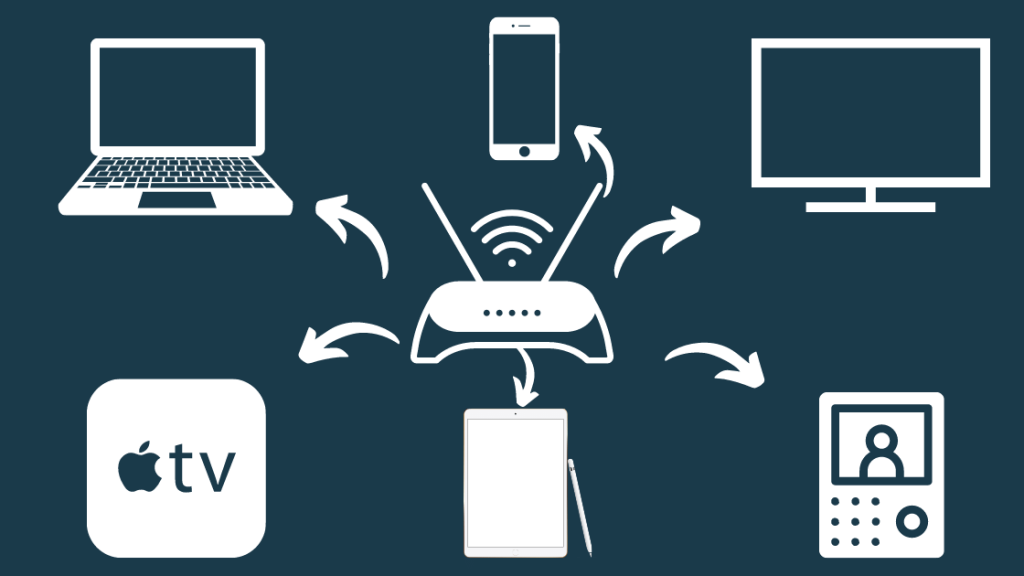
A gyenge kapcsolat egyik leggyakoribb oka, hogy túl sok eszköz csatlakozik ugyanahhoz a Wi-Fi hálózathoz.
Ha például egy laptop és egy mobileszköz egy 4 Mbps sebességű hálózathoz csatlakozik, akkor a sávszélesség egyenlően oszlik meg az eszközök között. Ebben a forgatókönyvben a laptop és a mobil egyenként 2 Mbps sebességgel rendelkezik. Ez a Wi-Fi teljesítményének jelentős csökkenését okozza.
Nagyon ajánlom, hogy az olvasó egyszerre csak egy eszközt csatlakoztasson és használjon, hogy jó internetkapcsolatot tapasztaljon, különösen a sok adatot igénylő feladatok elvégzése közben.
Multitasking
Személyesen kísérleteztem különböző feladatok elvégzésével az otthoni hálózatomon, és megfigyeltem, hogy a többfeladatos munkavégzés jelentősen növeli a hálózati torlódást, és ezáltal csökkenti az internet teljesítményét.
A laptopomat számos feladat elvégzésére használtam, ahol az egyik lapon a YouTube volt a feladat (nem a lejátszás), egy másik lapon pedig egy nagy fájl letöltése az e-mail címemről; ezzel párhuzamosan a telefonkészülékemet videóhívások lebonyolítására használtam.
Mint kiderült, a videóhívásom pixeles volt, mivel nem volt adat, de a laptop és minden feladatának a hálózatról való leválasztásával teljesen meg tudtam szüntetni a pixelességet a videóhívásomból.
Hibás router
Ha időnként megszakad a kapcsolat az interneten, az egy hibás útválasztó miatt lehet. Javaslom, hogy csatlakoztasson egy tartalék útválasztót, hogy ellenőrizze, hogy a kapcsolati problémák továbbra is fennállnak-e.
Ha a meglévő útválasztó cseréje egy újjal megoldja a hálózati problémát, akkor megérthetjük, hogy az útválasztó meghibásodása okozta a problémát.
Ha gyakori routerproblémákkal szembesülsz, és olyan kérdések merülnek fel a fejedben, mint "Működik-e a netgear nighthawk AT&T-vel?" vagy "Működik-e a Google Nest WiFi AT&T-vel?", akkor a válasz az, hogy igen, működnek.
Környező interferenciák
A lassú internetsebesség kezelésében a leginkább figyelmen kívül hagyott tényező az akadályok és külső zavarok jelenléte.
Megfigyeléseim szerint a Wi-Fi jelek könnyen eloszlanak vagy gyengülnek vezeték nélküli eszközök vagy más hasonló, mikrohullámú frekvenciatartományban működő eszközök, például sütő, vezeték nélküli telefon és más rádiós eszközök, például walkie-talkie stb. jelenlétében.
Meglepődve tapasztaltam azt is, hogy a szomszédok Wi-Fi jele is befolyásolhatja és csökkentheti a vezeték nélküli hálózat erősségét az otthonomban.
AT&T Internet-kiesés
Az internetszolgáltató internetkiesése senkinek sem áll a kezében, és csak arra lehet várni, hogy az internet megszakadása a szolgáltató részéről megoldódjon.
Az internetkimaradásokat okozó okok között szerepelnek a berendezések korszerűsítése és egyéb karbantartási tevékenységek az AT&T-nél, a hálózat túlterheltsége, az optikai kábelek megszakadása az ásatások és útépítések miatt, valamint a hálózati infrastruktúrát károsító természeti katasztrófák.
Hogyan javítható az AT&T lassú internet:
Ha az Ön mottója a Do-it-Yourself, és szereti önállóan megoldani a problémákat, íme néhány bevált módszer az otthoni Wi-Fi kapcsolat sebességének javítására.
Az útválasztó újraindítása
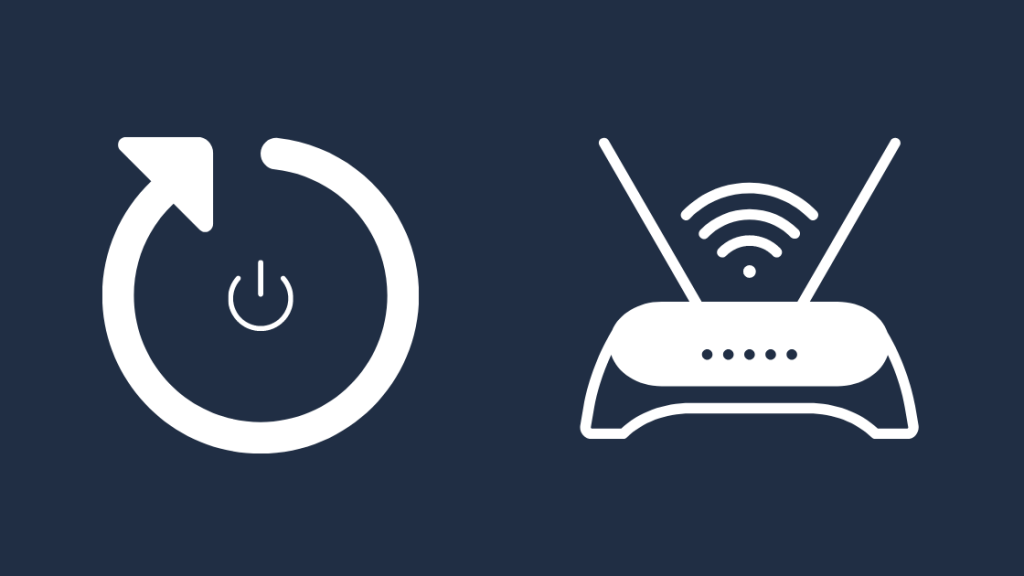
Az első és legfontosabb dolog, amit meg kell tennie, az útválasztó hard-bootolása, ami azt jelenti, hogy manuálisan kikapcsolja az útválasztót, majd újra bekapcsolja.
Ennek a módszernek az a logikája, hogy a készülék összes rövid távú memóriáját törli (más néven power-cycle), különösen a szolgáltató által biztosított ideiglenes IP-címeket.
Az újraindításkor az útválasztó újraindítja a hálózati adaptert, és újból megkezdi az internetszolgáltatótól kapott adatcsomagok továbbítását, ezáltal jobb sávszélességet biztosít a felhasználó számára.
Valójában a legtöbb felhasználó, sőt a számítógép-technikusok is ezt javasolják, mint a sávszélességgel és sebességgel kapcsolatos problémák orvoslásának első lépését az interneten.
Más csatlakoztatott eszközök lekapcsolása
Megállapításaim szerint az internet sebessége drasztikusan javítható, ha korlátozni tudjuk az otthoni Wi-Fi hálózatot használó eszközök számát.
Ha családban vagy csoportban él, gondoskodjon arról, hogy elegendő sávszélesség álljon rendelkezésre, figyelembe véve a család minden egyes tagjának adatfelhasználását.
Lassú Wi-Fi-t tapasztaltam otthon, amikor a szüleim és a testvéreim online tevékenységet folytatnak, de másrészt az otthoni hálózatom nagyon gyors, amikor a hajnali órákban használom, amikor kevesebb ember van online, más szóval, kevesebb eszköz csatlakozik gyorsabban az internetkapcsolathoz.
Ethernet kapcsolat használata
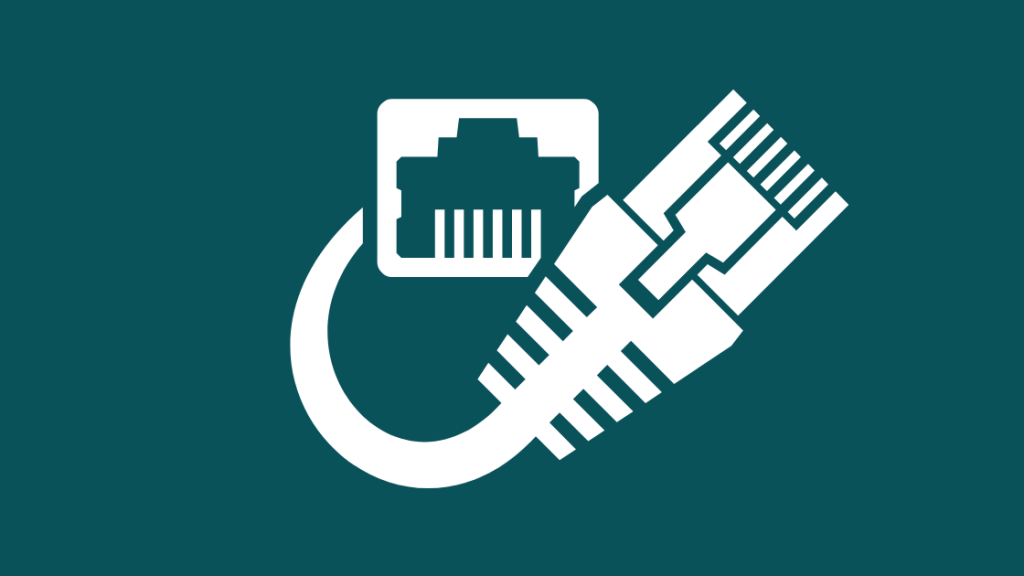
A vezeték nélküli hálózatok több csomagveszteséggel járnak az ethernet-kábelhez képest.
Észrevettem a különbséget, amikor átváltottam az Ethernet-kapcsolatra, mivel kevesebb volt az interferencia és nagyobb volt a stabilitás, ami jobb internetsebességet eredményezett.
Sőt, a kedvenc sportjaimat élőben nézhettem, késleltetés és pufferelés nélkül.
Azok számára, akik olyan terjedelmes feladatokat végeznek, mint a fájlátvitel, nagyfelbontású videó stb., a fent említett előnyök miatt ajánlott a vezetékes kapcsolat használata.
Ha az ethernet-kapcsolat lassabb, mint a Wi-Fi, akkor lehet, hogy sérült a kábel vagy elavult az illesztőprogram.
PC ellenőrzése rosszindulatú szoftverek számára
A vírusokkal és rosszindulatú szoftverekkel fertőzött számítógépes eszközök felemészthetik a sávszélességet azáltal, hogy nem kívánt alkalmazásokat futtatnak a háttérben anélkül, hogy a felhasználó tudna róla.
Ezért ajánlott a számítógépet vírusirtó szoftverrel ellenőrizni és védeni.
Az útválasztó helyének megváltoztatása
A külső akadályokkal kapcsolatos sávszélesség-problémák orvosolhatók a Wi-Fi router helyének megváltoztatásával, és a munkaterülethez közelebb vagy nyitott helyeken történő elhelyezésével.
Ezenkívül ügyeljen arra, hogy az olyan akadályok, mint a falak és az olyan készülékek, mint a sütő, ne zavarják a Wi-Fi jelet.
Lásd még: Verizon Nurse kedvezmény: Ellenőrizze, hogy jogosult-e ráEzen túlmenően, akkor is nézd meg a legjobb hálós routerek AT & amp;T Fiber vagy Uverse, attól függően, hogy melyik van, mint hálós routerek, és drasztikusan javítja az internet csatlakoztathatóságát az egész házban.
Rendszer frissítése
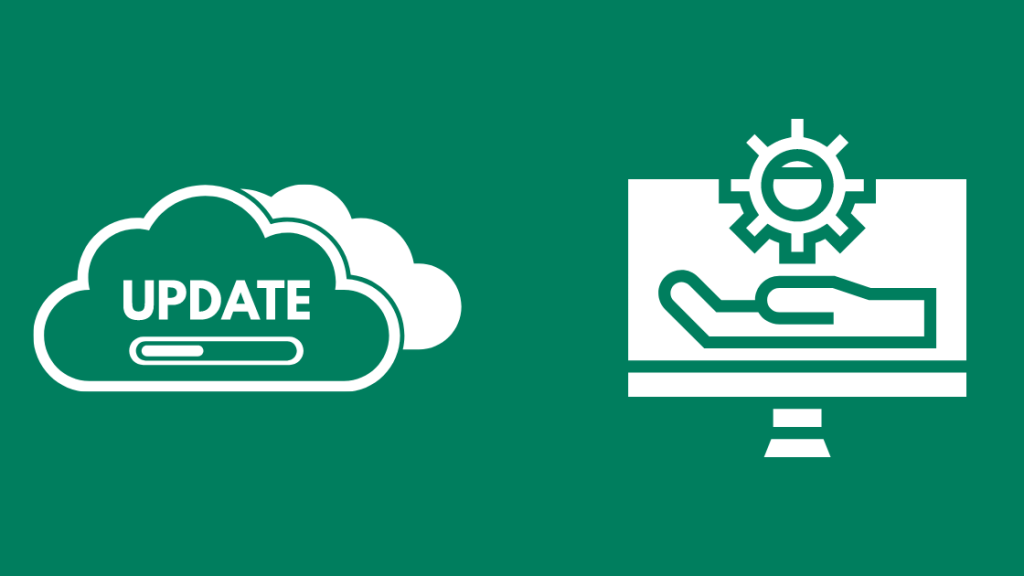
Nem titok, hogy az újabb eszközök frissített illesztőprogramokkal rendelkeznek, amelyek gyorsabbak az adatfeldolgozásban és hatékonyabbak a nagysebességű internet elérésében.
A lassú Wi-Fi-kapcsolat rögzítésének egyik módja a frissített hálózati illesztőprogramok használata a számítógépen.
Az elavult illesztőprogramok használata a számítógép gyakori leállását eredményezheti, és a felhasználó lemarad a kisebb hibajavításokról, amelyeket a frissített verzió tartalmaz.
Router visszaállítása
Az útválasztó alaphelyzetbe állítása segíthet az összes egyéni beállítás törlésében, így a felhasználó újrakezdheti a kapcsolat beállítását.
A router visszaállítása hasznosnak bizonyult a firmware-rel kapcsolatos problémák megoldásában, amelyeket nem lehetett megoldani az újraindítással.
Az útválasztó firmware-ével kapcsolatos internetes problémák a firmware visszaállításával javíthatók.
VPN szolgáltatások letiltása
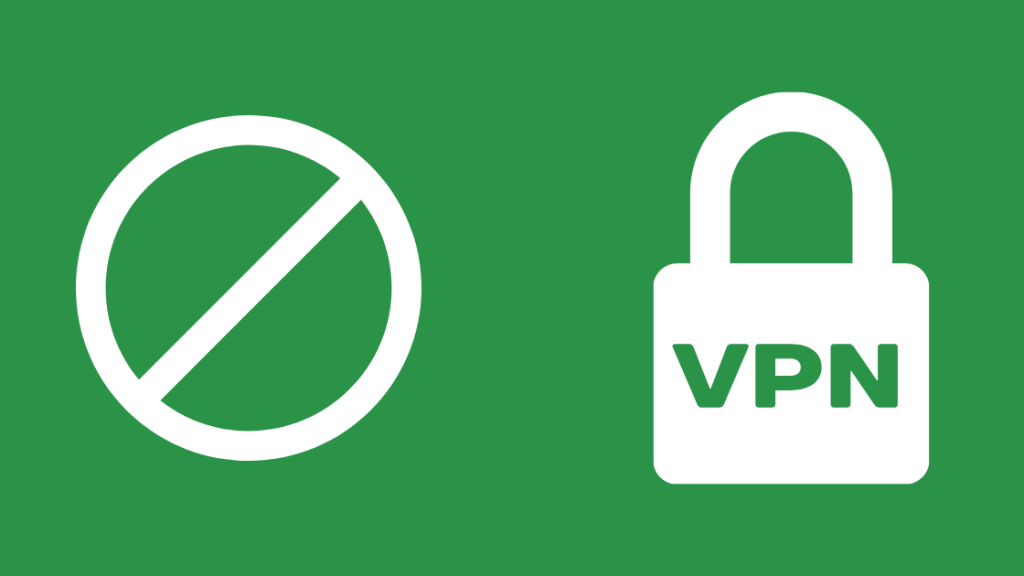
A VPN proxy-kiszolgálókat használ, és titkosítási eljárást alkalmaz a felhasználó csatlakozási, adatvédelmi és elérhetőségi adatainak védelmére.
Ez a titkosítási folyamat és az adatok proxykiszolgálókon keresztüli átirányítása azonban több internetet fogyaszt, ami az internet teljesítményét csökkentheti.
A VPN-szolgáltatások letiltásával a felhasználó felszabadíthatja az adatokat, ami nagyobb internetsebességet eredményez. Ez a megoldás a lassú feltöltési sebességek megoldására is alkalmas.
Wi-Fi extender használata
A Wi-Fi-kapcsolat javításának egyik módja a bővítő használata. A Wi-Fi-kiterjesztő erősítőként működik; felveszi a meglévő Wi-Fi jelet, és felerősíti azt, hogy megerősítse a kapcsolatot azokon a területeken, ahol a Wi-Fi jelerőssége gyengébb.
Kapcsolat Támogatás

Ha a fenti módszerek egyike sem működik, akkor forduljon az AT&T ügyfélszolgálati csapatához, és jelentkezzen be panaszával, vagy kérjen műszaki segítséget az internetsebesség helyreállításához.
Az AT&T ezután megkeresi a problémákat a saját oldalán, vagy egy technikai csapatot küld, hogy ellenőrizze, hogy a felhasználó oldalán vannak-e problémák.
Azt is javasolnám, hogy nézd meg az AT&T jelenlegi internet terveit, hogy megbizonyosodj arról, hogy egy frissített terven vagy, ha már néhány éve használod az AT&T-t.
Lásd még: Vizio SmartCast nem működik: Hogyan kell rögzíteni percek alattVégső gondolatok
A fent említett iránymutatások olyan kipróbált és tesztelt módszerek, amelyeket akkor használhat, ha otthonában frusztráló Wi-Fi-kapcsolattal szembesül.
Ráadásul a megoldási lépések könnyedén elvégezhetők, és a lassú internetkapcsolat kezeléséhez nem szükséges a számítógépek, hálózatok és az internetes topológia ismerete.
Szeretnék azonban tanácsot adni a kibertámadások és a hackerek ellen is, akik behatolhatnak a hálózatába, és ellophatják az adatait.
Ha az AT&T rosszindulatú tevékenységet gyanít, korlátozhatja az adatokat vagy blokkolhat bizonyos portokat, hogy megvédje a felhasználót, ami hosszú időn keresztül lassú internetsebességet okozhat.
Javaslom, hogy telepítse az AT&T mobilalkalmazást, hogy gond nélkül nyomon követhesse és optimalizálhassa az otthoni internetet és a Wi-Fi-t.
A router alaphelyzetbe állítása során egy dolgot kell szem előtt tartani: az összes beállítás törlődik, és visszaáll az eredeti állapotba, ezért újra be kell állítania.
Tehát csak akkor pihentesse a routerét, ha feltétlenül szükséges, és ne feledje, hogy előtte feljegyezze a beállításokat.
Ön is élvezheti az olvasást:
- AT&T internetkapcsolat hibaelhárítása: Minden, amit tudnia kell
- Hogyan lehet elválasztani a Yahoo Mail az AT & amp;T fiók: Teljes útmutató
- Hogyan lehet letiltani a WPS-t az AT&T Router másodpercek alatt
- Engedélyezett kiskereskedő VS vállalati üzlet AT&T: A vásárló szemszögéből
- AT&T szöveges üzenetek nem küldése: Hogyan kell javítani?
Gyakran ismételt kérdések
Lassítja az ATT az internet sebességét?
Az ATT korlátozhatja a sávszélesség használatát a hálózat szűk keresztmetszete miatt, vagy ha az adatforgalom átlépte az internet-csomagban előfizetett havi limitet.
Mi a legjobb AT&T internetsebesség?
Az AT&T Internet 1000 az AT&T által a lakossági felhasználóknak kínált kiemelt adatcsomag, amely akár 940 Mbps letöltési sebességet is elérhet, 1 Gpbs kapcsolati sebesség mellett.
Tényleg korlátlan az AT&T adatforgalma?
Az AT&T korlátlan adatforgalom általában a nagysebességű internetre vonatkozik, amely nagyobb adatkorlátozású tervezeteket kínálhat, például 15 GB-os adatcsomagot, 40 GB-os adatcsomagot stb.
Mi történik, ha elfogynak az adataim az AT&T-nél?
Az AT&T minden egyes 50 GB felhasználás után plusz dollárt számít fel, az általam választott internetkapcsolat típusától függően.

